လုပ္နည္းေတြက အမ်ားၾကီးပဲ ..အလြယ္ဆံုးနည္းကို ေၿပာၿပမယ္ ….
service@gtalk2voip.com ကို ကိုယ္႔ Gtalkထဲကို Add လိုက္ပါ ….
ကိုယ္နဲ႔ ေၿပာခ်င္တဲ႔ သူေတြလဲ
service@gtalk2voip.com ကို အကုန္လိုက္ Add ပါ … ၿပီးရင္ …Master
လုပ္မည္႔ သူရဲ႕ အလုပ္ကို အရင္ေၿပာမယ္ … Master လုပ္မည္႔သူက …
service@gtalk2voip.com ကို ခ်က္ေဘာက္ထုတ္ၿပီး .. conf လို ရိုက္
..ၿပီးရင္ Enter ေခါက္ .. ။ ဒီလုိေလး
service@gtalk2voip.com ကို ကိုယ္႔ Gtalkထဲကို Add လိုက္ပါ ….
ကိုယ္နဲ႔ ေၿပာခ်င္တဲ႔ သူေတြလဲ
service@gtalk2voip.com ကို အကုန္လိုက္ Add ပါ … ၿပီးရင္ …Master
လုပ္မည္႔ သူရဲ႕ အလုပ္ကို အရင္ေၿပာမယ္ … Master လုပ္မည္႔သူက …
service@gtalk2voip.com ကို ခ်က္ေဘာက္ထုတ္ၿပီး .. conf လို ရိုက္
..ၿပီးရင္ Enter ေခါက္ .. ။ ဒီလုိေလး

ၿပီးရင္ Service ကေန Master လုပ္တဲ႔ သူဆီကို Misscall ၀င္လာမယ္ …
Answer လိုက္ပါ … ။
Answer လိုက္ပါ … ။

ၿပီးရင္. ..Service ကေန cookies code ေပးလာလိမ္႔မယ္ …..
အဲဒီ Code ကို ကိုယ္နဲ႔ အတူတူေၿပာခ်င္တဲ႔ သူေတြကို ေပးရလိမ္႔မယ္ …..
ေပးတဲ႔ ေနရာမွာ ထပ္ၿဖည္႔ေပးစရာရွိတယ္ ..ဘာလဲဆိုေတာ႔ … code ရဲ႕
ေရွ႔မွာ …. join/ ဆုိတာေလး ထည္႔ေပးရမယ္ …. ။ အေပၚက ပံုထဲက code ကို
ဥပမာၿပမယ္ …ဒီလိုေလး … join/ FPDMJCD0IC19YAD2 အထူးသတိၿပဳရမွာက join/
ၿပီးရင္ Spacebar တစ္ခ်က္ကို ၿခားေပးရမယ္ … မၿခားလို႔ မရဘူးေနာ္ ….
ၿခားၿပီးမွာ code ကို ဆက္ေရး ….. အဲဒါကို တစ္ဖက္ ကိုယ္နဲ႔
ေၿပာမည္႔သူကိုေပးလိုက္ …. တစ္ဖက္လူက ဘာလုပ္ရမလဲဆို ….(
အရမ္းပင္ပန္းတယ္ … လွ်ာထုတ္ျပလုိက္မယ္ လွ်ာထုတ္ျပလုိက္မယ္
လွ်ာထုတ္ျပလုိက္မယ္) Master လုပ္တဲ႔ သူက ေပးတဲ႔ code ေလးကို
service@gtalk2voip.com ခ်က္ေဘာက္မွာ ထည္႔ၿပီး ( copy , paste )
ေပးၿပီး Enter ေခါက္လိုက္ ….
ေပးတဲ႔ ေနရာမွာ ထပ္ၿဖည္႔ေပးစရာရွိတယ္ ..ဘာလဲဆိုေတာ႔ … code ရဲ႕
ေရွ႔မွာ …. join/ ဆုိတာေလး ထည္႔ေပးရမယ္ …. ။ အေပၚက ပံုထဲက code ကို
ဥပမာၿပမယ္ …ဒီလိုေလး … join/ FPDMJCD0IC19YAD2 အထူးသတိၿပဳရမွာက join/
ၿပီးရင္ Spacebar တစ္ခ်က္ကို ၿခားေပးရမယ္ … မၿခားလို႔ မရဘူးေနာ္ ….
ၿခားၿပီးမွာ code ကို ဆက္ေရး ….. အဲဒါကို တစ္ဖက္ ကိုယ္နဲ႔
ေၿပာမည္႔သူကိုေပးလိုက္ …. တစ္ဖက္လူက ဘာလုပ္ရမလဲဆို ….(
အရမ္းပင္ပန္းတယ္ … လွ်ာထုတ္ျပလုိက္မယ္ လွ်ာထုတ္ျပလုိက္မယ္
လွ်ာထုတ္ျပလုိက္မယ္) Master လုပ္တဲ႔ သူက ေပးတဲ႔ code ေလးကို
service@gtalk2voip.com ခ်က္ေဘာက္မွာ ထည္႔ၿပီး ( copy , paste )
ေပးၿပီး Enter ေခါက္လိုက္ ….





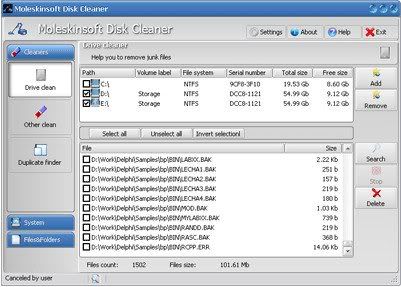

 Source:
Source: 





